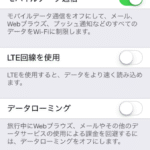きれいな名刺を作りたい
 名刺を自分で作れるマルチカードも進化して、ミシン目がないタイプも登場しています。これを使ってきれいにレイアウトして印刷すれば、印刷を注文した名刺に近い仕上がりになります。でも、きれいにレイアウトするにはどうすれば良いでしょうか?マルチカードのメーカーさんが印刷ソフトを公開してくれています。便利です。でも、どうしてもパソコンで作った雰囲気になってしまいます。
名刺を自分で作れるマルチカードも進化して、ミシン目がないタイプも登場しています。これを使ってきれいにレイアウトして印刷すれば、印刷を注文した名刺に近い仕上がりになります。でも、きれいにレイアウトするにはどうすれば良いでしょうか?マルチカードのメーカーさんが印刷ソフトを公開してくれています。便利です。でも、どうしてもパソコンで作った雰囲気になってしまいます。
なにより、Mac OSXではそのソフトも動作しないです。ここでは、TeX(LaTeX)を使って、きれいな名刺を作る方法をまとめました。
LaTeXで作る
どうすれば、きれいに見える印刷ができるのか?Macで作ればきれいになるのでしょうか?たしかに、MacにはWindowsが持っていないヒラギノフォントがあります。でも、レイアウトソフトが動きません。Pagesでレイアウトを1から作ると手間がかかります。
印刷屋さんと同じような組版結果を得られる方法があります。
TeX(LaTeX)を使うのです。TeXが動作する環境を作っていることが前提になりますが、きれいな組版の文章を作れます。ただこれもレイアウトを作るとなると、かなりの手間です。
簡単なキットが公開されている
こちらのサイトで、TeXで簡単に名刺が作れる作成キットが公開されています。
簡単 電通大の名刺作成キット for LaTeX
このサイトのキットを使えば、短時間できれいな名刺を作れます。日本語・英語の2つのテンプレートが公開されています。
Mac OSXでは、ダウンロードしたTeXファイルが”MacOS エンコーディング”になってしまいました。TeXWorks・TeXShopどちらでも、日本語部分が文字化けしたので、まずはテキストエディットなどで開き、”UTF-8”で保存し直しました。これをTeXWorksで開くと、文字化けが解決します。ただこの文字コード変換のために、「\」(確実に表示するため全角になっています)が「¥」に変わってしまうので、TeXWorkで置換します。
これら2つの作業を前段取りとして行います。
入力項目の説明
そのままのレイアウトならば、コメントの指示通りに入力します。これだけできれいな名刺ができあがります。
用紙設定
用紙設定は使うものに合わせて入力します。指定単位は「truemm」なので、mmを入力します。以下はエーワン 51861 に合わせた設定です。もう少し、細かく設定を詰めた方が良い(少しずれてしまう)のですが、実用に耐える結果でしたので、そのまま使っています。
設定部分
% お使いの名刺マルチカードに合わせて修正します。
¥setlength{¥textwidth}{182truemm}
¥setlength{¥hoffset}{0in}
¥setlength{¥voffset}{0in}
¥setlength{¥headheight}{0in}
¥setlength{¥headsep}{0in}
¥setlength{¥oddsidemargin}{14truemm}
¥setlength{¥textheight}{275truemm}
¥setlength{¥topmargin}{16truemm}
¥advance¥oddsidemargin -1in
¥advance¥topmargin -1in
¥setlength{¥footskip}{0in}
ロゴ変更方法
そのままだと、電通大のロゴが表示されますので、このロゴが表示されないようにします。方法はTeXファイルの43行目をコメントアウトします。
[html highlight=”43″]% ¥put(5,40){¥includegraphics[bb=228 468 259 510, clip, width=11mm]{uec-logo.pdf}} % [/html]
ロゴサイズは幅が11mmに指定されています。このサイズのPDFを用意すればいいわけです。ここではMac OSXでの作成方法を説明します。
ロゴを変更するには、まず画像(正方形に近い方が扱いやすく、できあがりもきれいです。)を準備します。これをプレビューで開きます。「ツール」ー「サイズを調整」をクリックします。単位を「mm」にして、「縦横比を固定」のまま幅を「11」mmに設定します。
「ファイル」ー「書き出す」をクリックして。「フォーマット:PDF」に指定して保存します。これで画像の準備ができました。TeXファイルの指定方法も変更します。元の指定だとクリップするようになっています。これを解除します。まず、元の43行目をコメントアウトします。次に、bb=228 468 259 510, clip, の指定を削除し、準備したPDFファイル名を入力します。
[css highlight=”43″]% ¥put(5,40){¥includegraphics[bb=228 468 259 510, clip, width=11mm]{uec-logo.pdf}} %
¥put(5,40){¥includegraphics[width=11mm]{logo.pdf}} %
[/css]
レイアウト変更方法
picture環境でレイアウトされています。レイアウトは¥put( X , Y )で決まります。¥begin{picture}(91,55)(0,0)なので、Xは91まで、Yは55までです。文字サイズは、¥textbfの後ろで指定されています。好みで変更することができます。この2つを理解すると、ロゴも含めて、自由に配置できます。
まとめ
きれいな名刺を自分で印刷する方法として、TeX(LaTeX)を使う方法を紹介しました。簡単 電通大の名刺作成キット for LaTeXを公開して頂いた作者さんには感謝です。メーカーのソフトが利用できないMac OSXでも、(文字エンコーディングを変更する必要がありましたが)かんたんに名刺を作成できました。しかも、完成した名刺はとてもきれいです。自分で印刷したものとは思えません。
TeXファイルでのレイアウトは¥put( X , Y )で指定できます。これを変更すればどこでも自在にレイアウトできるので、オリジナルの名刺をつくれました。TeX環境がある人はもちろん、この名刺のために、TeXに入門する価値は十分あります。これはおすすめの方法です。
>>LaTeXe Mac OSX Lionにインストール。美文書作成入門CD-ROMを使う。 | BOX of Pictures
>>TeXShop・TeXworksのインストール方法 -Mac OSX Lion- | BOX of Pictures